کلید های میانبر اتوکد

تصمیم گرفتیم تا در بحث آموزش اتوکد جلسه ای به عنوان جلسه آشنایی و معرفی محیط نرم افزار اتوکد و معرفی ابزار ها و کلید های میانبر اتوکد داشته باشیم ، تا هم نگاه کلی به این نرم افزار کاربردی و شیرین داشته باشیم و هم معرفی دقیقی برای دوستانی باشد که قصد یادگیری دارند و میخواند تا حد امکان تو زمان خودشون صرفه جویی کنند و البته دونستن این کلیدها شما رو توی طراحی حرفه تر میکنه چون سرعت طراحی مون رو بسیار بالاتر خواهد برد. پس تا آخر همراهمون باشید .
 آشنایی و معرفی محیط نرم افزار اتوکد
آشنایی و معرفی محیط نرم افزار اتوکد
برگرفته از کلمات Automatic computer Aided Design & Drafting : ترسیم و طراحی به کمک کامپیوتر
این برنامه توسط شرکت Autodesk ساخته شده است .
اما معرفی بخش های مختلف این نرم افزار :
نوار عنوان – tittle Bar » در بالا ترین قسمت قرار دارد .
نوار ابزار – Tools Bar » جهت اجرای فرمان استفاده می شود .
صفحه ترسیم – Uniform background » صفحه ای نا محدود جهت ترسیم
خط فرمان – Command Line » جهت تایپ فرمان ها
نوار وضعیت – Status Bar » دارای آیکن هایی که اطلاعات و امکانات مفیدی را برای رسم در اختیار قرار می دهد .
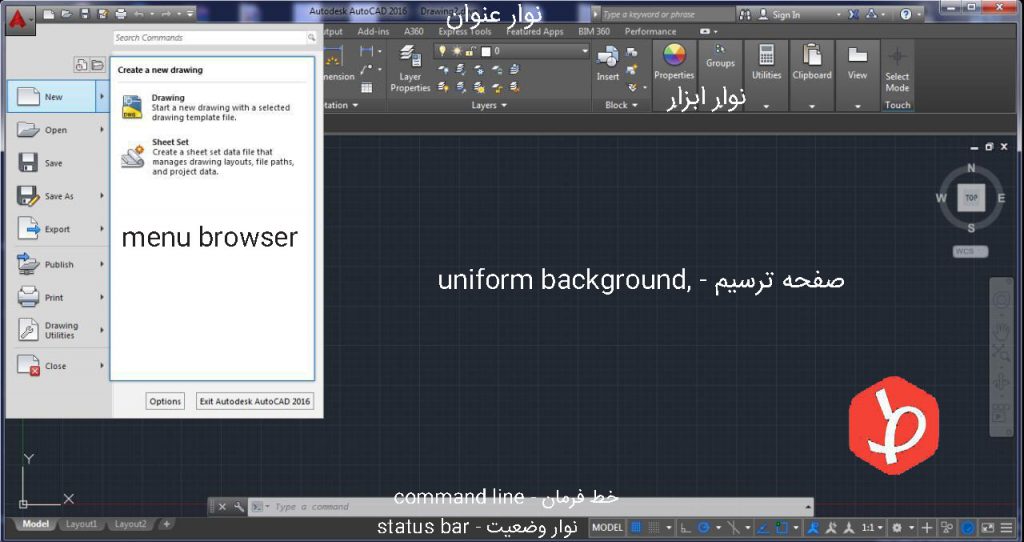
توضیحات کلید های میانبر اتوکد
لازمه آشنایی کامل با کلید های میانبر اتوکد را داشته باشید تا بتوانید به راحتی محیط کاری را تغییر بدهید .
- ctrlc + shift + I : ابزار Infer Constraints : برای ایجاد Grip در هنگام ترسیم – باعث حرکت هم زمان دو موضوع از نقطه ای مشترک
- F9 : ابزار Snap Mode : با فعال بودن این ابزار ، ماوس به جای حرکت یکنواخت ، حرکتی پرشی خواهد داشت .
- F7 : ابزار Grid Display : با فعال بودن این ابزار صفحه شطرنجی
- F8 : ابزار Ortho Mode : در صورت فعال بودن میتوان مکان نمای ماوس از راستاهای محور های مختصات تبعیت می کند .
- F10 : ابزار Polar Tracking : با فعال بودن این ابزار میتوان خطوطی با زوایای مختلف ترسیم نمود .
- F1 : دستور help
- F2 : نمایش دستورات اجرا شده
- F3 : ابزار Object Snap : در صورت فعال بودن میتوان در نقاط گیرش کمکی برای ترسیمات بهره گرفت .
- F4 : ابزار فعال و غیر فعال کردن 3D Object Snap
- F5 : جهت تعیین صفحه ترسیم ایزومتریک بین صفحات XY , Xz , YZ
- F11 : ابزار Object Snap Tracking : با فعال کردن این ابزار می توان امتداد فرضی خطوط به صورت خط چین را مشاهده کرد .
- F12 : ابزار Dynamic Input : فعال و غیر فعال کردن نمایش ذینامیکی وضعیت مختصات طول و زاویه
- ctrl + 1 : ابزار Properties : در صورت فعال بودن تمامی خصوصیات موضوعات ترسیمی انتخاب شده در پنجره ای کوچک نمایش داده می شود .
- ctrl + W : ابزار Selection Cycling : در صورت فعال بودن ، میتوان از بین چند موضوع ترسیمی که روی هم قرار دارند موضوع مورد نظر را انتخاب کرد .
- ctrl + 9 : فعال و غیر فعال کردن command line
- ctrl + 0 : بزرگنمایی صفحه اتوکد و برگشت به حالت اولیه
- 3A: ایجاد و ترسیم موضوع سه بعدی با ارایش و منظم
- 3DO: نمایش موضوع با حالت چرخشی
- 3DW: نمایش موضوعات سه بعدی در حالتی مشابه قدم زدن
- 3F: ترسیم وجه های سه بعدی
- SE: اجرای جدول تنظیمات drafting setting
- Z: اجرای فرمان zoom و انجام تغیرات بزرگنمایی
- XL: ترسیم خطوط نامحدود
- X: تجزیه ی موضوعات
- WHELL: فعال کردن نماد چرخشی نمایش موضوعات
- WE: ترسیم گوه
- W: ایجاد فایل الگوی بلوک
- VSM: اجرای پالت visual style
- VS: نمایش موضوعات به روش های مختلف در محیط اتوکد
- VP: تنظیمات زوایای محورهای مختصات
- -V: انتخاب دید تصاویر به روش خطی
- V: فعال کردن جدول نمایش دید
- UNI: ترکیب کردن موضوعات دارای برخوردسه بعدی
- UN: تنظیم واحدهای ترسیم اتوکد
- UC: انجام تنظیمات مربوط به جدول محورهای مختصات
- TS: انجام تنظیمات مربوط به جدول
- TR: قطع خطوط محدود بین اضلاع
- TP: فعال کردن پالت ابزارها
- TOR: ترسیم تیوپ و حلقه ی سه بعدی
- TOL: درج علایم انطباق درمحیط ترسیم
- TO: اجرای جدول customize وتغیرات نوار ابزارها
- TI: ورود از حالت مدل به فضای کاغذ و برعکس
- TH: انتخاب و تغیر ضخامت موضوعات ترسیم شده
- SPE: ویرایش خطوط منحنی
- SPLANE: برش موضوعات سه بعدی با استفاده از صفحه ی برش
- TA: درج و ترسیم جدول
- -T: درج متن به روش خطی
- T: درج متن به روش محاوره ای
- SU: کسرکردن دوحجم دارای نقاط مشترک از یکدیگر
- ST: انجام تنظیمات جدول متن
- SSM: نمایش جدول شیتهای تعین شده
- SPL: ترسیم خطوط منحنی
- SP: تصحیح املایی فرمانهای و واژه های اتوکد
- SO: ترسیم س طوح توپر در محیط دوبعدی
- SN: انجام تنظیمات پرش مکان نما به روش خطی
- SL: برش زدن موضوعات سه بعدی
- SHA: تعیین روش های مختلف نمایش موضوعات در اتوکد
- SEC: ترسیم صفحه ی برش در موضوعات سه بعدی
- SC: تغییر مقیاس موضوعات ترسیم شده
- S: امتداد دادن موضوعات ترسیم شده
- RW: نمایش جدول رندر اجرا شده
- RR: اجرای فرمان رندر درمحیط سه بعدی
- RO: چرش موضوعات ترسیم شده
- REV: چرخش سطح حول محور
- REN: تغییرنام بلوک و لایه های ایجاد شده
- REG: ایجاد ناحیه
- REC: ترسیم مستطیل
- RE: باز سازی مجدد محیط ترسیم
- RC: راندو کردن قسمتی از موضوع سه بعدی
- RA: حذف علامت مثبت از تمام دیدها
- R: حذف علامت مثبت ازمحیط اتوکد از دید جاری
- QCUI: انجام تنظیمات مربوط به نوارابزارها
- QC: انجام محاسبات در محیط اتوکد
- PYR: ترسیم هرم
- PU: حذف موارد انتخاب شده ی بکارنرفته درترسیم
- PSCLOSE: بستن جدول خصوصیات ظاهر شده
- چنانچه با لپ تاپ مشغول به کار نرم افزار می باشید توصیه میکنیم touch pad را خاموش نگه دارید : کلید میانبر : Fn + F9
سلامت و طراح شیدی باشید …







دیدگاهتان را بنویسید